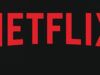Come condividere Netflix
Sei abbonato a Netflix ormai da diverso tempo ma solo recentemente sei venuto a conoscenza della possibilità di condividere il tuo abbonamento con altre persone, comprese quelle che non vivono con te. Essendo interessato alla cosa, vorresti avere maggiori informazioni in merito e, in particolare, sapere quali sono le soluzioni di condivisione disponibili.
Le cose stanno così, dico bene? Allora lascia che sia io a darti una mano e spiegarti come condividere Netflix fornendoti tutte le informazioni di cui hai bisogno. Per prima cosa, ti mostrerò la procedura dettagliata per consentire l'accesso al tuo account a persone che vivono con te, ognuna delle quali potrà avere le proprie preferenze di visione. Successivamente, ti indicherò anche una soluzione che permette di consentire l'accesso al tuo abbonamento a persone che non vivono nella tua stessa casa.
Senza dilungarci oltre, direi di non perdere altro tempo prezioso ed entrare nel vivo di questo tutorial. Mettiti comodo, prenditi tutto il tempo che ritieni opportuno e dedicati alla lettura dei prossimi paragrafi. Seguendo attentamente le indicazioni che sto per darti, ti assicuro che riuscirai a capire come condividere il tuo abbonamento a Netflix con altre persone scegliendo la soluzione più adatta alle tue necessità. Buona lettura!
Indice
- Condividere Netflix è legale?
- Come condividere Netflix con chi vive con te
- Come condividere Netflix con chi non vive con te
- Come condividere Netflix con sconosciuti
- Come condividere Netflix su un altro dispositivo
- Come condividere Netflix sulla TV
- Come condividere Netflix su Discord
- Come condividere Netflix su FaceTime
Condividere Netflix è legale?

Prima di spiegarti nel dettaglio come condividere Netflix, lascia che ti fornisca alcune informazioni preliminari sulla possibilità di condividere il proprio abbonamento.
Innanzitutto, se ti stai domandando se condividere Netflix è legale, sarai contento di sapere che la risposta è affermativa a patto che la condivisione rispetti i termini d'uso della celebre piattaforma di streaming video.
Entrando più nello specifico, un abbonamento Netflix può essere condiviso con altre persone che fanno parte del proprio nucleo domestico, cioè con familiari o altre persone che vivono nella stessa abitazione. Infatti, Netflix definisce “nucleo domestico” l'insieme dei dispositivi connessi a Internet nel luogo principale da cui si accede al servizio.
Questo significa che se abiti con altre persone, che siano questi parenti stretti o coinquilini appena conosciuti, puoi condividere il tuo abbonamento con queste persone: seppur l'accesso al servizio avviene tramite la condivisione delle credenziali del titolare dell'account, ciascun utente ha un proprio profilo di visione, avendo così la possibilità di tenere separata la cronologia di visione, la lista dei preferiti e tutte le altre opzioni che permettono di avere un'esperienza di visione personalizzata.
È bene sottolineare che è possibile creare un massimo di cinque profili di visione (è consentito anche impostare un PIN d'accesso per ciascun profilo) ma la possibilità di riprodurre un contenuto su più schermi diversi contemporaneamente dipende dalla tipologia di abbonamento sottoscritto: i piani Standard con pubblicità (6,99 euro/mese) e Standard (13,99 euro/mese) consentono la visione in contemporanea su due dispositivi (ai quali se ne aggiungono altri due per la visione in modalità offline), mentre il piano Premium (19,99 euro/mese) permette la visione in contemporanea su quattro dispositivi (ai quali se ne aggiungono altri sei per la visione in modalità offline).
Netflix può verificare se un dispositivo che accede al tuo account fa parte della tua abitazione analizzando dati come indirizzi IP, ID dei dispositivi e attività dell'account. Se il dispositivo risulta esterno al nucleo domestico, l'accesso viene bloccato e sullo schermo compare il messaggio “Il dispositivo non appartiene al nucleo domestico Netflix di questo account”, bloccando di fatto l'accesso a dispositivi e utenti che non fanno parte del nucleo domestico.
Se la tua intenzione è proprio quella di condividere Netflix con un amico o, in generale, con qualcuno che non vive con te, allora puoi valutare l'opzione Utente extra: a partire da 3,99 euro/mese per singolo slot, permette di condividere il proprio abbonamento con anche persone fuori dal proprio nucleo domestico, a patto che queste siano nello stesso Paese in cui il titolare dell'account ha sottoscritto l'abbonamento.
Ti sarà utile sapere che è possibile aggiungere un utente extra con il piano Standard e fino a due utenti extra con l'abbonamento Premium. Questa opzione, invece, non è disponibile con il piano Standard con pubblicità e non può essere attivata neanche se Netflix è incluso in un pacchetto (es. le offerte di TIMVISION).
Infine, ci tengo a sottolineare che seppur entrambe le soluzioni che ti ho appena indicato permettono di pagare meno Netflix, l'abbonamento e l'eventuale costo dell'opzione Utente extra viene addebitato al titolare dell'account. Chiarito questo, vediamo come procedere.
Come condividere Netflix con chi vive con te
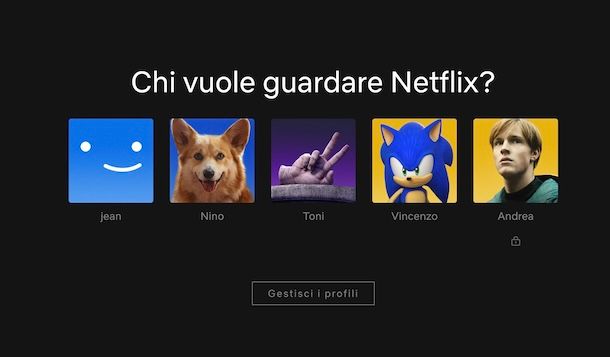
Per condividere l'abbonamento Netflix con familiari o amici che fanno parte del tuo nucleo domestico, non devi far altro che creare un profilo di visione per ciascuna persona con la quale intendi condividere l'abbonamento e fornire loro le credenziali del tuo account.
Ovviamente, se ancora non lo avessi fatto, il primo passo da compiere è quello di abbonarsi a Netflix: in questo caso, puoi scegliere uno qualsiasi degli abbonamenti disponibili tenendo in considerazione il numero di schermi sui quali sarà possibile guardare Netflix in contemporanea. In caso di problemi, puoi fare riferimento alla mia guida su come attivare Netflix.
A questo punto, non devi far altro che comunicare le tue credenziali Netflix (indirizzo email e password) alle persone che vivono con te e con le quali intendi condividere il tuo abbonamento. Successivamente, puoi anche creare un profilo di visione per ciascuna di loro, operazione che possono anche svolgere in autonomia.
In ogni caso, sia procedendo da computer che da smartphone o tablet, nella schermata Chi vuole guardare Netflix? che appare una volta effettuato l'accesso, è sufficiente selezionare l'opzione Aggiungi un profilo. Inserisci, poi, il nome della persona che utilizzerà il profilo in questione nel campo Nome profilo e premi sul pulsante Continua in modo da completarne la creazione.
Per completezza d'informazione, ti segnalo che accedendo alla sezione Gestisci profilo, ogni utente avrà la possibilità di personalizzare il proprio profilo con ulteriori opzioni, compresa la possibilità di impostare un PIN d'accesso (Blocco profilo). Per accedere alla sezione in questione da computer, premi sull'immagine associata al tuo profilo di visione, in alto a destra, e seleziona la voce Gestisci i profili, mentre da app è necessario fare tap sull'opzione Il mio Netflix, in basso a destra, premere sul pulsante ☰ e scegliere la voce Gestisci i profili.
Nel caso in cui una persona del tuo nucleo domestico dovesse cambiare abitazione in modo permanente, ti segnalo che è possibile anche trasferire un profilo utente su un altro account senza perdere cronologia di visione, lista, impostazioni e altro. Per usufruire di questa possibilità, dovrai premere sull'immagine associata al tuo profilo, in alto a destra, e selezionare la voce Trasferisci profilo dal menu apertosi, scegliendo poi quale profilo trasferire e premendo sul pulsante Inizia trasferimento di profilo. Maggiori info qui.
Come condividere Netflix con chi non vive con te
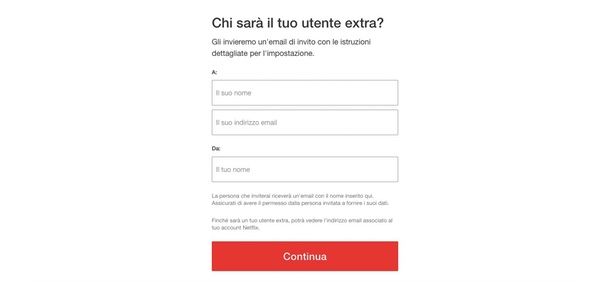
Se la tua intenzione è quella di condividere Netflix con chi non vive con te, dovrai necessariamente attivare l'opzione Utente extra che, come ti ho già spiegato nelle righe iniziali di questa guida, è disponibile solo con i piani Standard e Premium.
Se questo è il tuo caso, collegati alla pagina principale di Netflix e seleziona il tuo profilo di visione. Fatto ciò, fai clic sull'immagine associata al tuo profilo, in alto a destra, e seleziona l'opzione Account dal menu apertosi.
Adesso, premi sull'opzione Acquista uno slot per utente extra che visualizzi nella sezione Link rapidi e, nella nuova schermata visualizzata, scegli la tipologia di piano che intendi attivare per l'utente aggiuntivo: clicca, quindi, sul pulsante Avanti per abilitare l'opzione Utente extra con pubblicità (3,99 euro/mese) o seleziona le voci Oppure paga per l'opzione senza pubblicità e Continua per scegliere l'opzione Utente extra (4,99 euro/mese).
Clicca, poi, sul pulsante Acquista ora e Continua e, nella schermata Chi sarà il tuo utente extra?, inserisci nella sezione A: il nome e indirizzo email della persona che condividerà l'account con te e nel campo Da: il tuo nome.
Infine, premi sul pulsante Continua e, nella sezione Sposta un profilo esistente, scegli se associare uno dei profili esistenti (es. di una persona che non fa più parte del tuo nucleo domestico con la quale desideri continuare a condividere l'abbonamento) selezionando quello di tuo interesse nella sezione Sposta un profilo esistente, altrimenti premi sulla voce Nuovo profilo. Clicca, poi, sui pulsanti Continua e Torna su Netflix e il gioco è fatto.
A questo punto, l'utente che hai appena aggiunto riceverà un'email da Netflix e, aprendo il link contenuto al suo interno, potrà creare una password di accesso e seguire i passaggi su schermo per completare l'attivazione dell'account extra.
Come puoi intuire, non dovrai comunicare le tue credenziali al nuovo utente poiché avrà la possibilità di accedere con il proprio indirizzo email e la password creata in fase di attivazione del proprio profilo. Per saperne di più, ti rimando al mio tutorial su come aggiungere utente extra.
Come condividere Netflix con sconosciuti

Se la tua intenzione è quella di condividere Netflix con sconosciuti, anche in questo caso puoi utilizzare la funzione Utente extra.
Infatti, come ti ho già spiegato, questa opzione permette di condividere l'abbonamento con una o due persone aggiuntive che non fanno parte del proprio nucleo domestico: nelle FAQ di Netflix è specificato solo che l'utente aggiuntivo deve trovarsi nello stesso Paese in cui il titolare dell'account ha sottoscritto l'abbonamento, senza alcuna limitazione relativa alla conoscenza dei vari utenti.
In tal caso, però, è bene ribadire che è il titolare dell'account a pagare il servizio direttamente tramite Netflix, anche per conto dell'utente extra. Lo stesso titolare dell'abbonamento ha anche la possibilità di modificare lo slot dedicato a un utente extra in qualsiasi momento, fino a due volte al mese: per questo motivo, ti sconsiglio di condividere l'abbonamento con sconosciuti per evitare ogni problema che potrebbe essere causato da tali opzioni.
Come condividere Netflix su un altro dispositivo

Come dici? Vorresti condividere Netflix su un altro dispositivo? In tal caso, si tratta di un'operazione semplicissima, che non richiede alcuna attivazione particolare.
Infatti, tutto quello che devi fare è collegarti al sito ufficiale di Netflix o scaricare la relativa applicazione per smartphone e tablet, selezionare l'opzione Accedi ed effettuare il login specificando le credenziali associate al tuo account. Lo stesso discorso vale anche per accedere a Netflix da Smart TV, a patto che questa sia compatibile con l'app del servizio.
Infine, ci tengo a sottolineare che non è previsto alcun limite relativo al numero di device che è possibile collegare al proprio account Netflix ma, come ti ho già spiegato nelle righe iniziali di questa guida, ci sono delle limitazioni relative al numero di dispositivi sui quali è consentito guardare Netflix contemporaneamente. Per saperne di più, puoi dare un'occhiata alla mia guida su come accedere a Netflix da un altro dispositivo.
Come condividere Netflix sulla TV
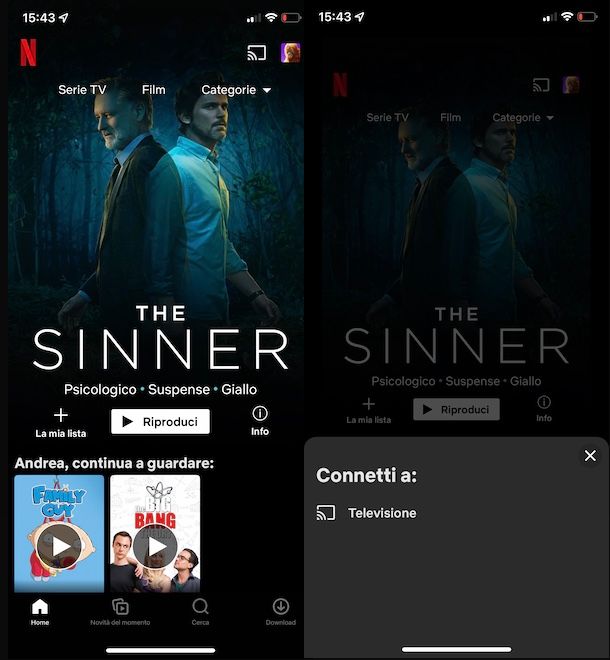
Se non hai uno Smart TV e la tua intenzione è quella di condividere Netflix su TV, puoi affidarti a un qualsiasi dispositivo che permetta di trasformare TV e Smart TV tra quelli compatibili con Netflix, come Chromecast, Apple TV, Fire TV Stick/Cube ecc.
In tal caso, vale quanto ti ho già spiegato nelle righe per accedere a Netflix da un altro dispositivo, cioè è sufficiente avviare l'app del servizio e accedere con il proprio account. A tal proposito, potrebbe esserti utile la mia guida su come collegare Netflix al TV.
Se, invece, vuoi sapere come condividere Netflix su Chromecast tramite la funzione Trasmetti, devi sapere che, sei hai Chromecast con Google TV, tale operazione non è più necessaria in quanto il dispositivo è dotato di un proprio sistema operativo e di uno store interno di applicazioni, tra cui Netflix. Questo significa che anche in questo caso è sufficiente usare l'app del servizio per accedere al proprio account.
Nel caso in cui avessi un modello precedente di Chromecast o volessi comunque affidarti alla funzione Trasmetti, per prima cosa assicurati che il dispositivo da usare per trasmettere Netflix e Chromecast siano collegati alla stessa rete Wi-Fi.
Fatto ciò, se intendi procedere tramite l'app di Netflix per smartphone e tablet, avvia quest'ultima, accedi al tuo account, premi sull'icona della trasmissione (lo schermo con le onde del Wi-Fi) collocata in alto a destra e seleziona il nome del tuo Chromecast dal menu apertosi.
A questo punto, individua il contenuto che intendi guardare e premi sulla sua immagine di copertina, per avviarne la riproduzione sul tuo televisore. In qualsiasi momento puoi interrompere il collegamento tra il tuo dispositivo e Chromecast premendo nuovamente sull'icona della trasmissione e facendo tap sul pulsante Disconnetti.
Se preferisci condividere Netflix su TV utilizzando il tuo computer, dovrai necessariamente utilizzare Chrome. Avvia, dunque, il browser in questione, collegati al sito ufficiale di Netflix, premi sul pulsante Riproduci relativo al contenuto che intendi guardare e interrompine la riproduzione premendo sul pulsante Pausa.
Adesso, clicca sull'icona dei tre puntini collocata nell'angolo in alto a destra di Chrome, seleziona le opzioni Trasmetti, salva e condividi e Trasmetti dal menu apertosi, clicca sul nome del tuo Chromecast e avvia nuovamente la riproduzione del contenuto scelto in precedenza, per vederlo dal tuo televisore. Per la procedura dettagliata, ti lascio alla mia guida su come vedere Netflix con Chromecast.
Come condividere Netflix su Discord
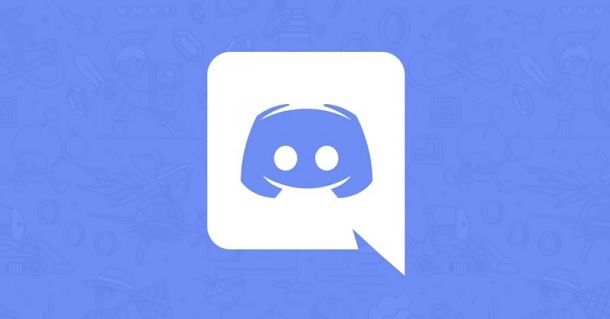
Se ti stai chiedendo se è possibile condividere Netflix su Discord, mi dispiace dirti che la risposta è negativa. Seppur sia possibile condividere lo schermo su Discord e permettere ad altre persone di visualizzare l'intero schermo del proprio computer, una singola finestra di una specifica applicazione o una singola scheda del browser in uso, tutto ciò non è consentito con servizi di streaming video in abbonamento per ovvi motivi legali.
Per lo stesso motivo, non è possibile neanche condividere Netflix su Meet o condividere Netflix su Zoom. Tuttavia, se la tua intenzione è guardare Netflix insieme ad altre persone a distanza, puoi affidarti a uno dei servizi (es. Teleparty) che consentono di creare delle stanze di visione virtuali e guadare contenuti insieme ad altre persone che, come te, sono abbonate a Netflix.
Come condividere Netflix su FaceTime
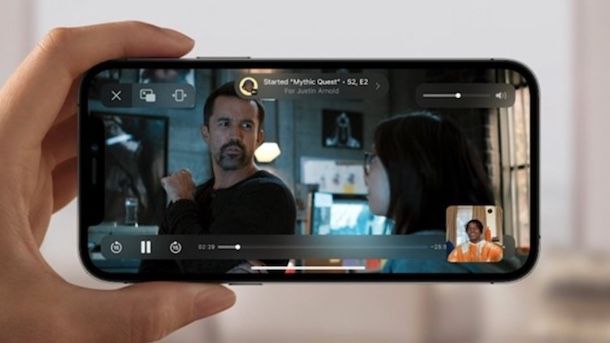
FaceTime, la celebre applicazione installata “di serie” su tutti i dispositivi Apple, permette di effettuare chiamate e videochiamate tramite Internet, con anche la possibilità di condividere il proprio schermo e svolgere numerose attività insieme agli altri partecipanti della chiamata, come guardare foto, ascoltare musica, navigare sul Web e molto altro ancora.
Inoltre, tramite una funzione chiamata SharePlay, consente anche di trasmettere video e condividere contenuti tramite le app supportate (es. Apple TV, Disney+, Paramount+ ecc.), proponendosi come una valida soluzione per guardare film insieme a distanza.
Detto ciò, devi sapere che, almeno nel momento in cui scrivo questa guida, non è possibile condividere Netflix su FaceTime: infatti, il celebre servizio di streaming video non è tra le applicazioni supportate da SharePlay. Per saperne di più a tal riguardo, ti lascio alla mia guida su come condividere lo schermo su FaceTime.

Autore
Salvatore Aranzulla
Salvatore Aranzulla è il blogger e divulgatore informatico più letto in Italia. Noto per aver scoperto delle vulnerabilità nei siti di Google e Microsoft. Collabora con riviste di informatica e ha curato la rubrica tecnologica del quotidiano Il Messaggero. È il fondatore di Aranzulla.it, uno dei trenta siti più visitati d'Italia, nel quale risponde con semplicità a migliaia di dubbi di tipo informatico. Ha pubblicato per Mondadori e Mondadori Informatica.